Billedklarhed i moderne skærme afhænger afforskel mellem lysstyrke og kontrastforhold. Jo længere disse to er mod hinanden, jo bedre vil dit billede eller video se ud. Det er bestemt fornuftigt at holde din LCD-lysstyrke høj under spil-sessioner eller mens du ser en film, da billedet bliver mere levende og lyst. Men når du bruger din pc om natten med lysene slukket, virker ikke skærmen lidt for lys? Det lægger belastning på dine øjne, og i værste fald kan det også skade dit syn. Når du surfer på nettet eller skriver noget på MS Word eller skriver en vigtig e-mail til din chef, ønsker du ikke at holde lysstyrkeniveauet fuldt ud. Uanset om du ved det eller ej, mere lysstyrke presser også ud mere strøm, hvilket betyder, at der skal betales store regninger i slutningen af måneden. Skønt du kan ændre lysstyrkeniveauet inde fra din LCD OSD med iBrightness, et værktøj til kontrol af lysstyrke til Windows, du vilHold skærmens strøm og skærmens lysstyrke kontroller lige ved hånden. Mens du kan ændre skærmens lysstyrke fra indbyggede displayindstillinger, der er tilgængelige i Kontrolpanel, giver iBrightness dig en samlet grænseflade til at ændre lysstyrke. Hvad mere er, det gør det også muligt at slukke skærmen og aktivere desktop-pauseskærm. Flere detaljer efter pausen.
Der er ikke meget at tale om grænsefladen somansøgningen har en temmelig knaphed her. Efter installationen kører applikationen roligt i systembakken og forstyrrer ikke din hvad du end gør. Højreklik giver adgang til sin kontekstmenu, der indeholder iBrightness (for at ændre lysstyrke), Sluk skærm, pauseskærm, Skift pauseskærm og Automatisk start muligheder.

Alt hvad du skal gøre for at ændre skærmens lysstyrkeer at klikke på dets systemstrejseikon for at få adgang til iBrightness-konsollen. Flyt skyderen til venstre og højre for at reducere eller øge lysstyrken. Det er værd at nævne her, at den inkrementelle forskel, den giver, er ganske mærkbar. Du kan holde lysstyrken mellem 0 og 100 procent. Denne miniscule konsol giver dig også direkte adgang til Screen Saver.
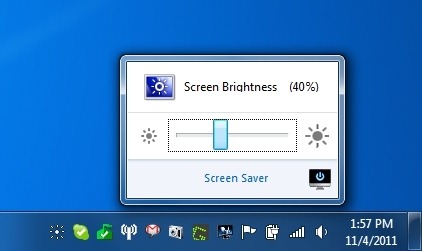
Som nævnt tidligere, bortset fra at give dig mulighed for at ændre skærmens lysstyrke, giver iBrightness også muligheder for at slukke skærmen, aktivere pauseskærm og ændre pauseskærmen. Vælg Automatisk start hvis du ønsker, at applikationen skal køre i Windows opstart. iBrightness fungerer på Windows Vista og Windows 7. Testning blev udført på Windows 7.
Download iBrightness













Kommentarer